| 1 | Podłącz przewód zasilania urządzenia do gniazda prądu zmiennego. Włącz przycisk zasilania urządzenia. | ||||||
| 2 | Włącz komputer Macintosh. | ||||||
| 3 | Umieść dysk CD-ROM w napędzie CD-ROM. Kliknij dwukrotnie ikonę MFL-Pro Suite na pulpicie. | ||||||
| 4 | Kliknij dwukrotnie ikonę Utilities (Narzędzia). 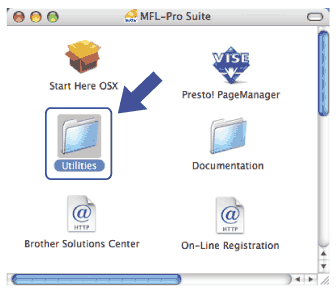 | ||||||
| 5 | Kliknij dwukrotnie ikonę Wireless Device Setup Wizard (Kreator konfiguracji urządzenia bezprzewodowego). 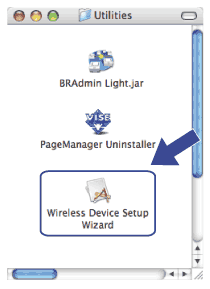 | ||||||
| 6 | Wybierz pozycję Step by Step install (Recommended) (Instalacja krok po kroku (zalecana)), a następnie kliknij przycisk Next (Dalej). 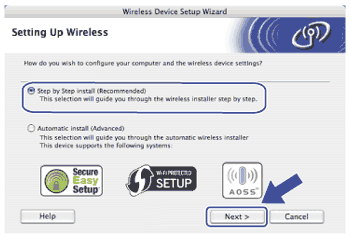 | ||||||
| 7 | Wybierz pozycję With cable (Recommended) (Z kablem (zalecane)), a następnie kliknij przycisk Next (Dalej). 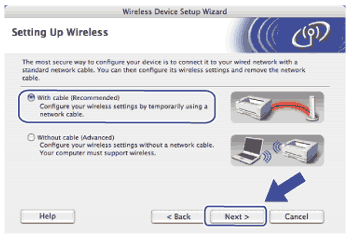 | ||||||
| 8 | Podłącz urządzenie bezprzewodowe firmy Brother do punktu dostępu za pomocą kabla sieciowego i kliknij przycisk Next (Dalej). 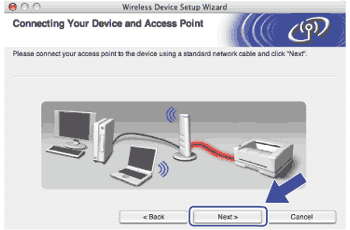 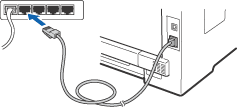 | ||||||
| 9 | Wybierz urządzenie, które chcesz skonfigurować, i kliknij przycisk Next (Dalej). Jeżeli lista jest pusta, sprawdź, czy punkt dostępu i drukarka są włączone, a następnie kliknij przycisk Refresh (Odśwież). 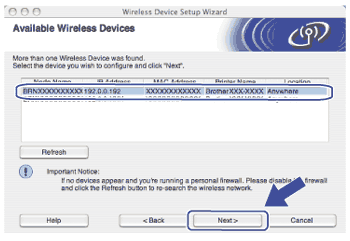
| ||||||
| 10 | Kreator rozpocznie wyszukiwanie sieci bezprzewodowych dostępnych dla urządzenia. Wybierz punkt dostępu, z którym chcesz skojarzyć urządzenie, i kliknij przycisk Next (Dalej). 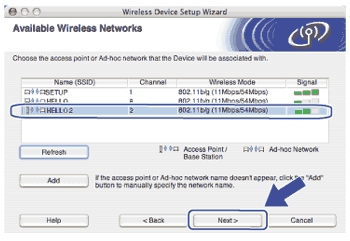 | ||||||
| 11 | Jeśli sieć nie jest skonfigurowana do autoryzacji i kodowania, pojawi się następujący ekran. Aby kontynuować konfigurację, kliknij przycisk OK i przejdź do kroku 13. 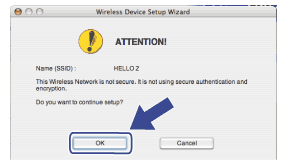 | ||||||
| 12 | Jeśli sieć jest skonfigurowana do uwierzytelniania i szyfrowania, pojawi się następujący ekran. Jeśli konfigurujesz urządzenie bezprzewodowe firmy Brother do pracy w sieci bezprzewodowej, musisz się upewnić, że jest ono skonfigurowane w sposób odpowiadający zapisanym ustawieniom uwierzytelniania i szyfrowania istniejącej sieci bezprzewodowej, Przed wprowadzeniem ustawień bezprzewodowych. Wybierz opcje Authentication Method (Metoda uwierzytelniania) i Encryption Mode (Tryb szyfrowania) z listy podręcznej w poszczególnych polach ustawień. Wprowadź wartości pól Network Key (Klucz sieci) i Confirm Network Key (Potwierdź klucz sieciowy), a następnie kliknij przycisk Next (Dalej). 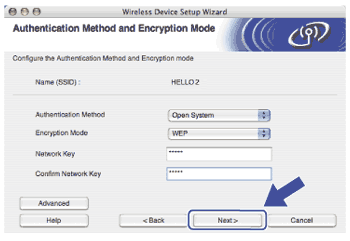
| ||||||
| 13 | Kliknij przycisk Next (Dalej). Ustawienia zostaną przesłane do urządzenia. Dotychczasowe ustawienia pozostaną niezmienione, jeżeli klikniesz przycisk Cancel (Anuluj). Zostanie wydrukowana strona konfiguracji sieci. 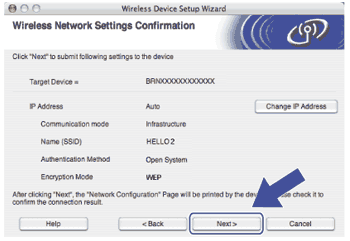 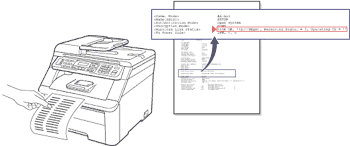 | ||||||
| 14 | Sprawdź wydrukowaną stronę konfiguracji sieci. Wybierz stan, jaki jest pokazany w polu Wireless Link Status (Stan połączenia bezprzewodowego) na stronie konfiguracji sieci. Kliknij przycisk Next (Dalej). Jeśli stan to "Link OK.", przejdź do kroku 16. Jeśli stan to "Failed To Associate", przejdź do kroku 15. 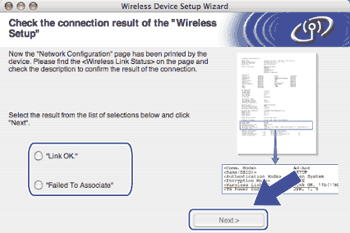 | ||||||
| 15 | Kliknij przycisk Finish (Zakończ). Konfiguracja ustawień bezprzewodowych nie umożliwiła połączenia z siecią bezprzewodową. Prawdopodobną przyczyną są nieprawidłowe ustawienia zabezpieczeń. Zresetuj serwer wydruku do fabrycznych ustawień domyślnych. (Patrz Przywracanie ustawień sieciowych do fabrycznych ustawień domyślnych). Potwierdź ustawienia zabezpieczeń sieci bezprzewodowej i ponownie rozpocznij od kroku 5. 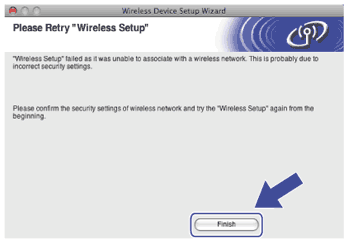 | ||||||
| 16 | Odłącz kabel sieciowy pomiędzy punktem dostępu (rozdzielacz lub router) i urządzeniem i kliknij przycisk Next (Dalej). 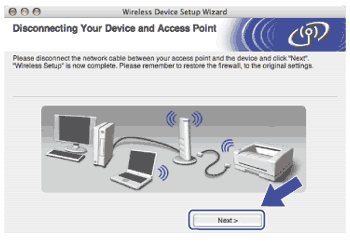 | ||||||
| 17 | Po upewnieniu się, że zakończono konfigurację ustawień bezprzewodowych, zaznacz pole, a następnie kliknij przycisk Finish (Zakończ). 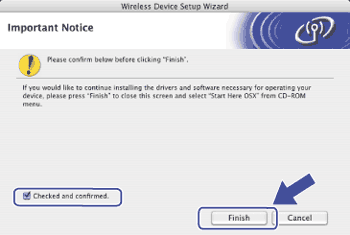 |